Якщо у вас є зображення, доступ до яких ви б хотіли обмежити на вашому Android-пристрої для сторонніх осіб, в такому випадку можна заховати їх декількома способами. Щоб приховати зображень і управління ними існує безліч додатків. Також можна самостійно створити приховані папки або зашифрований zip-архів, якщо ви серйозно ставитеся до можливості потрапляння зображень не в ті руки.
кроки Правити
Метод 1 з 3:
Використання програми для блокування файлів Правити
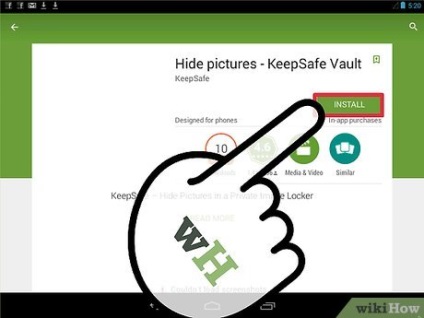
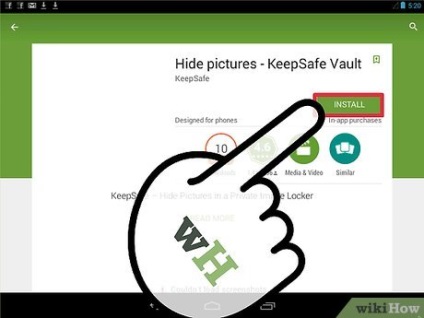
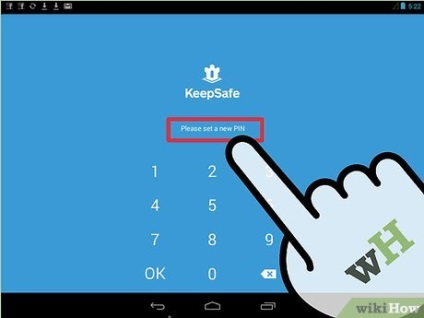
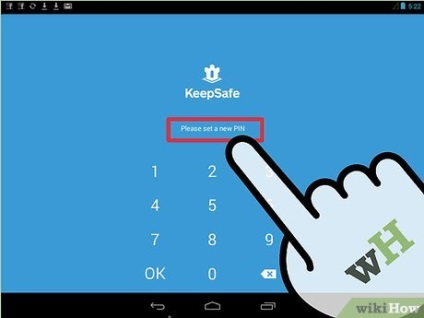
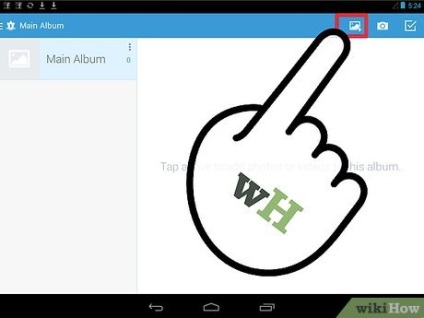
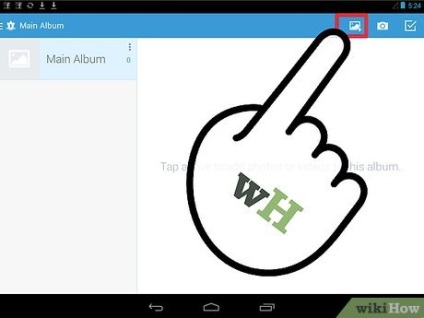
- Повторюйте процедуру, поки не заблокуєте доступ до всіх необхідних зображень.
- В залежності від програми, у вас може з'явитися можливість блокувати доступ до файлів прямо з програми, а не тільки через кнопку "Відправити".
Метод 2 з 3:
Створення прихованої папки Правити
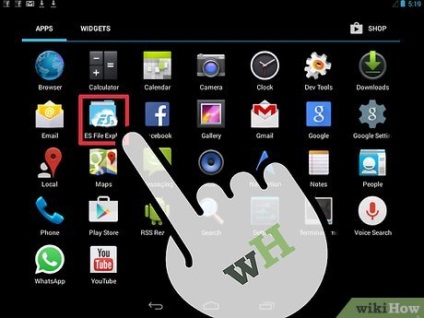
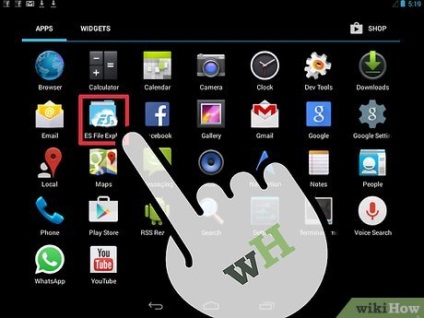
- ES File Explorer
- File Manager
- ASTRO File Manager
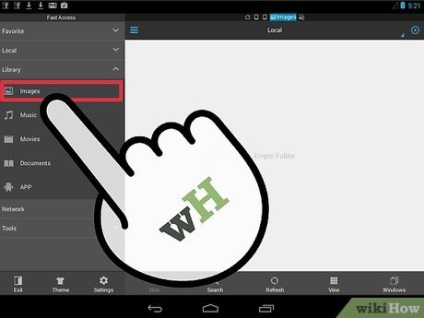
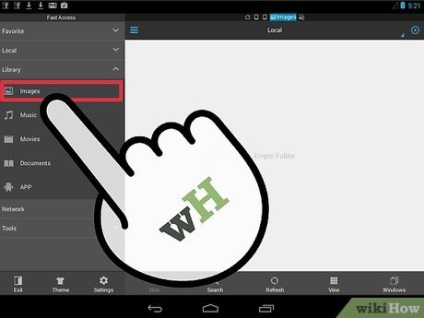
Перейдіть до папки, зображення якої ви бажаєте приховати. Для підвищення рівня захисту використовуйте папки, які не мають відношення до зображень, наприклад, зберігайте їх в системних папках додатків.
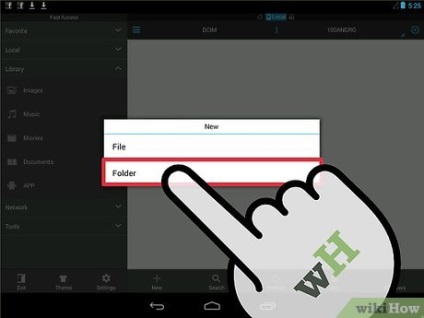
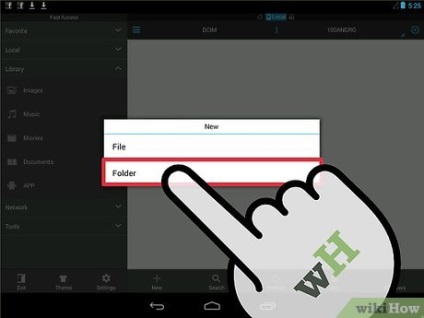
Створіть нову папку. Даний процес може відрізнятися в різних файлових менеджерах. Вам необхідно натиснути пальцем на екран і утримувати до появи контекстного меню або вибрати кнопку "Нова папка".
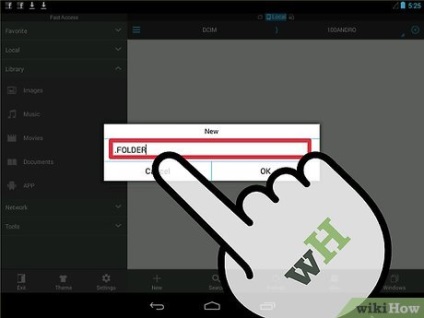
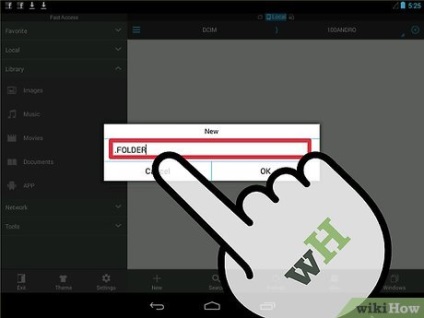
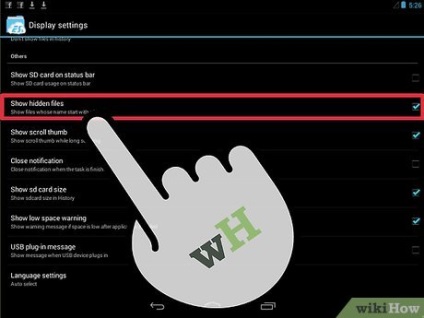
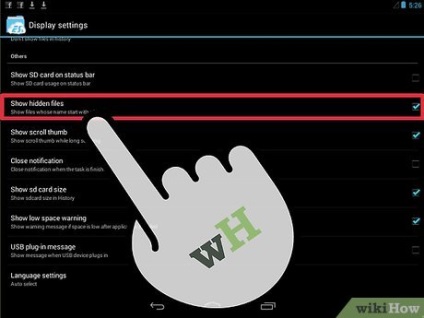
- Процес активації відображення прихованих файлів трохи відрізняється в різних файлових менеджерах, але зазвичай цю функцію можна включити в меню "Налаштування".
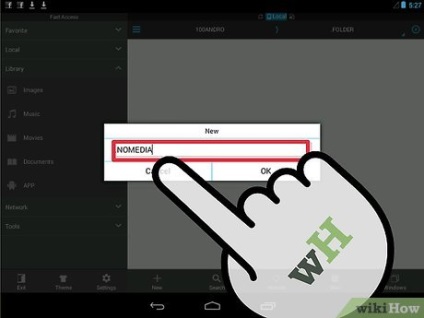
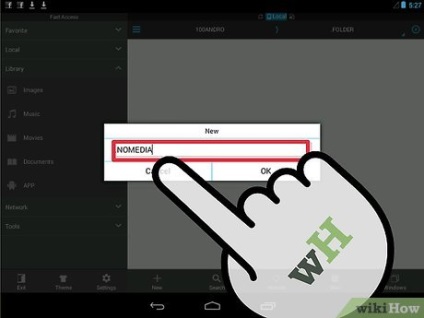
Відкрийте нову папку і створіть новий файл. Ви можете це зробити в тому ж меню, в якому вибрали створення папки. Назвіть файл .nomedia. Це дозволить запобігти сканування папки на наявність медіа файлів відповідними програмами. [2]
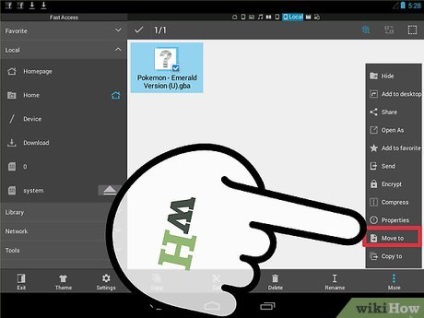
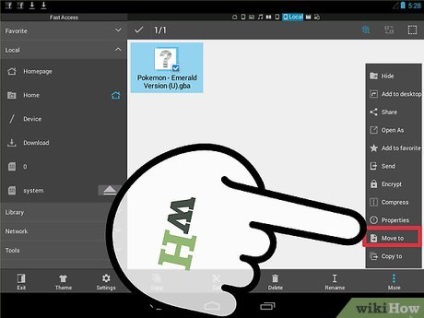
- Виберіть "Вирізати" або "Перемістити" в меню.
- Перейдіть назад до створеної вами прихованій папці.
- Виберіть "Перемістити" або "Вставити" з меню. Ваші зображення будуть переміщені в нову папку.
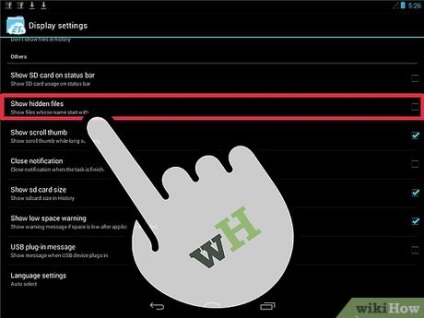
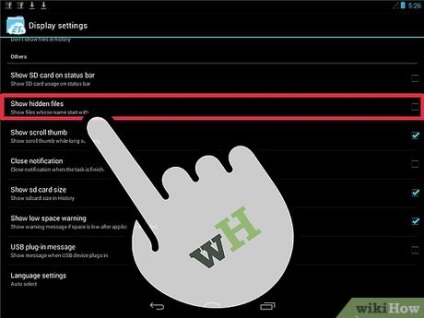
Сховайте файли після завершення їх переміщення. Відкрийте меню "Налаштування" вашого файлового менеджера і відключіть відображення прихованих файлів. Створена вами нова папка негайно зникне.
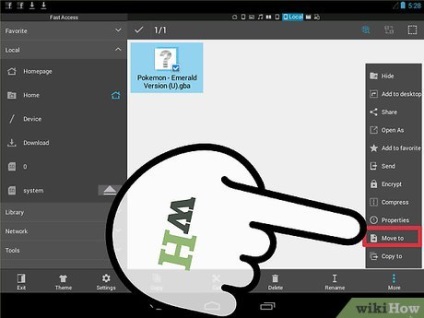
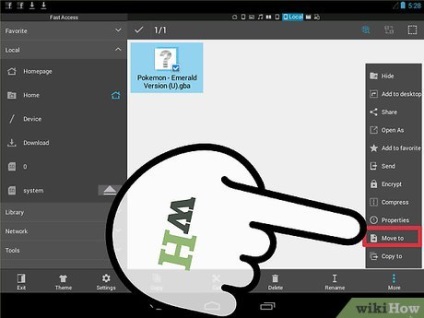
Додайте фото в папку. Кожен раз, коли вам необхідно приховати фото, проведіть його в приховану папку. Після завершення процесу переносу ви можете видалити файловий менеджер, щоб відкинути можливі підозри.